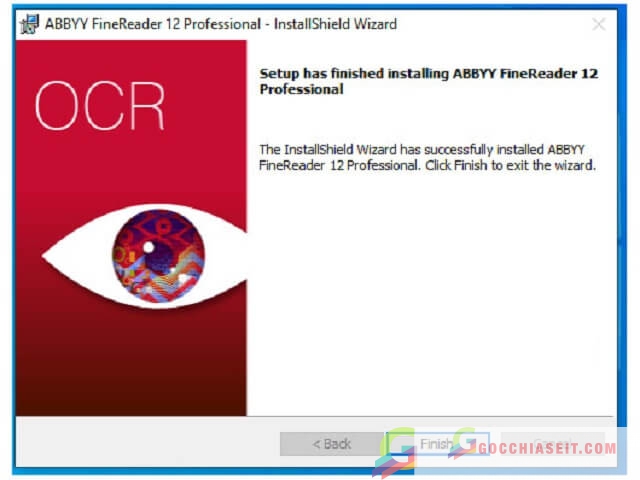Khi bạn sử dụng xong, hoặc một thời gian dài không sử dụng đến nên tắt máy tính, để nâng tuổi thọ của máy tính. Việc nâng cấp phần cứng sau này cũng tốn ít chi phí hơn. Cách sữa lỗi laptop không shutdown được win 7 , gây ra rất nhiều phiền toái.
Vậy thì tại sao hiện tượng đó lại sảy ra, và khắc phục triệt để hiện tượng đó như thế nào? Bạn hãy thực hiện theo các cách dưới đây:
6 NGUYÊN NHÂN GÂY LỖI KHÔNG THỂ TẮT ĐƯỢC MÁY TÍNH
1. Do một số tiến trình đang chạy ngầm mà không tắt hết được.
2. Do xung đột phần mềm.
3. Xung đột phần cứng.
4. Lỗi do driver máy tính.
5. Lỗi do virus gây ra.
6. Lỗi do tính năng khởi động nhanh (Fast Startup) có trên Windows 8.1 và Windows 10
9 CÁCH XỬ LÝ TRIỆT ĐỂ SỬA LỖI LAPTOP KHÔNG SHUTDOWN ĐƯỢC WIN 7 CHẮC CHẮN THÀNH CÔNG
Cách 1: Xử lý tắt máy nhanh bằng nút nguồn( không nên làm nhiều lần) – sữa lỗi máy tính không tắt được
Không nên tắt máy tính để bàn hay laptop kiểu như vậy một cách thường xuyên vì nó sẽ làm hại hệ điều hành của bạn và điều quan trọng hơn là các linh kiện phần cứng bên trong máy tính cũng sẽ rất nhanh bị hỏng.
Cách 2: Tắt máy bằng tổ hợp Nguồn + Shift – sữa lỗi máy tính không tắt được
Rất đơn giản, bạn hãy nhấn giữ phím Shift trên bàn phím khi Shutdown là được.
Cách 3: Tắt máy tính trong cửa sổ cmd – sữa lỗi máy tính không tắt được
Thực hiện: Bạn hãy bấm nút start trên màn hình => nhập lệnh shutdown /s /f /t 0 => nhấn Enter để thực hiện tắt máy.
Cách 4: Hẹn giờ để máy tự tắt
Để bắt đầu bạn vào Run bằng cách nhấn Start -> Run. Hoặc ấn phím tắt Windows + R, sau đó nhập vào dòng lệnh sau: shutdown -s -t 60
+) shutdown: là lệnh tắt
+) -s là hành động thực hiện (ở đây là tắt máy -s = shutdown)
+) -t là sau bao nhiêu thời gian để thực hiện lệnh (tính bằng giây)
+) 60 là số giây sẽ thực hiện lệnh ( bạn có thể tùy chọn thông số này) Sau đó nhấn Enter để thực thi đoạn lệnh này.
Để hủy lệnh tắt máy tính bằng CMD bạn vào khung Run đoạn lệnh sau: shutdown -a , Sau đó nhấn Enter
Cách 5: Xử lý tắt máy do lỗi xung đột phần mềm
Nếu như dạo gần đây bạn mới bị hiện tượng Cách sữa lỗi máy tính không tắt được, gần đây có cài thêm phần mềm nào vào máy tính không. Nếu như câu trả lời là CÓ thì khả năng cao là nguyên nhân do nó đó, bạn hãy gỡ phần mềm đó bằng cách:
Truy cập vào Start => Control Panel, bạn có thể truy cập nhanh bằng cách (Windows + R) => nhập lệnh Control => nhấn Enter để mở.
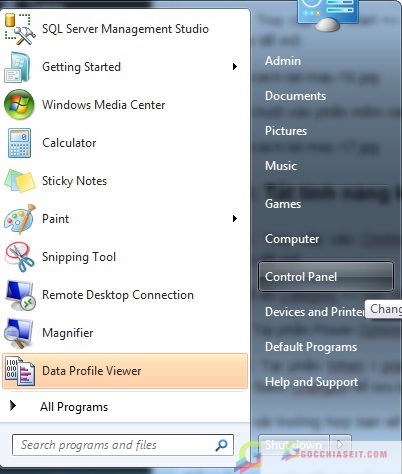
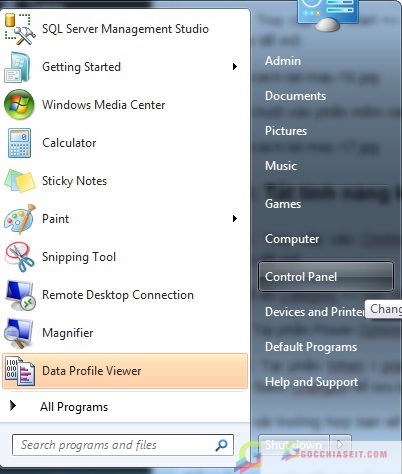
Kích phải chuột vào phần mềm nào bạn muốn xóa rồi Untinstall => OK là xong.
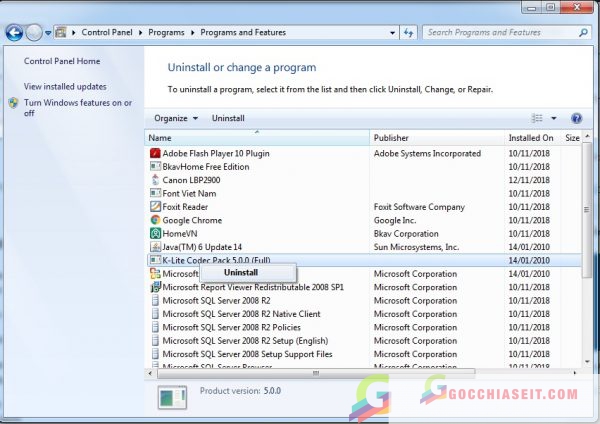
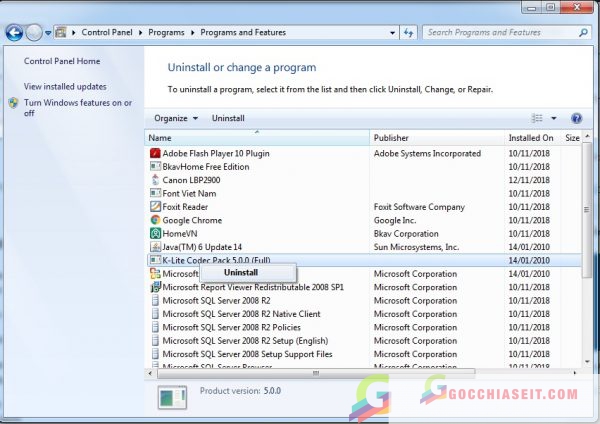
Cách 6: Tắt tính năng khởi động nhanh của Windows 8.1 / hoặc Windows 10
+ Bước 1: Truy cập vào Control Panel, bạn có thể truy cập nhanh bằng cách (Windows + R) => nhập lệnh control => nhấn Enter để mở.
Xem ở chế độ Category => bạn hãy nhấn vào System and Security
+ Bước 2: Tại phần Power Options bạn hãy nhấn vào Change what the power buttons do như hình bên dưới.
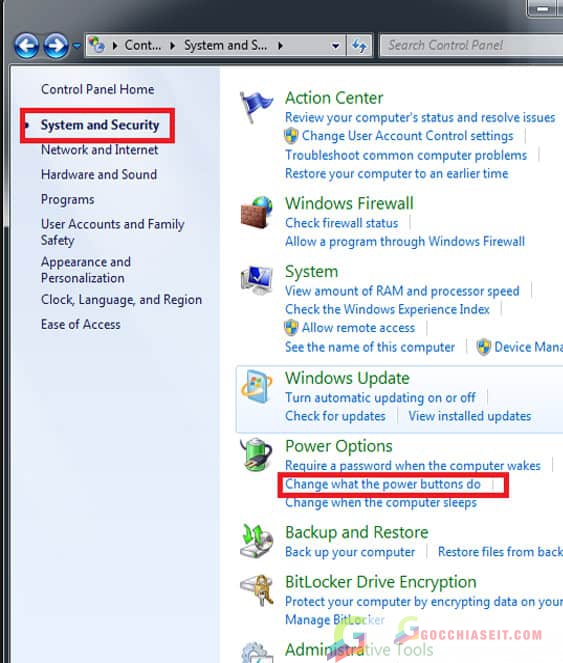
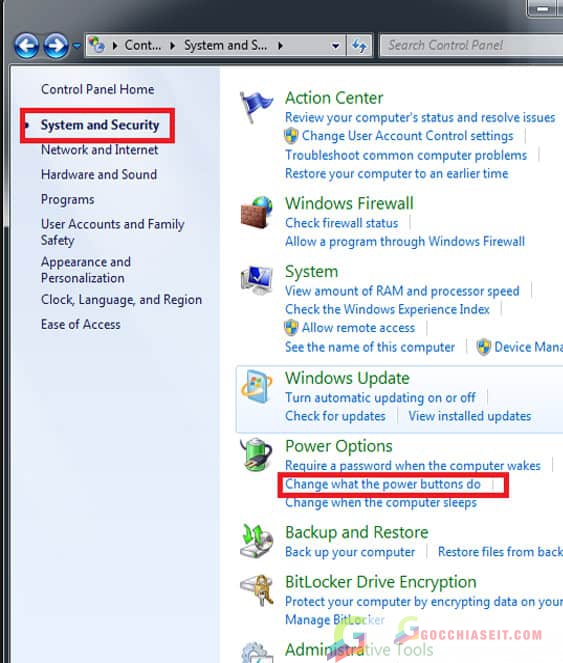
+ Bước 3: Tại phần When I press the power bạn hãy chọn là Shutdown, tiếp tục kéo xuống bỏ tích ở dòng Turn on fast startup => Save Changes để lưu lại là xong.
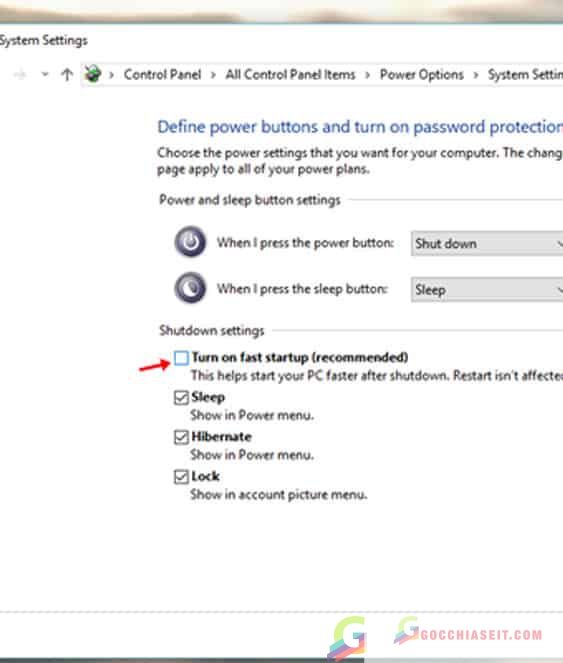
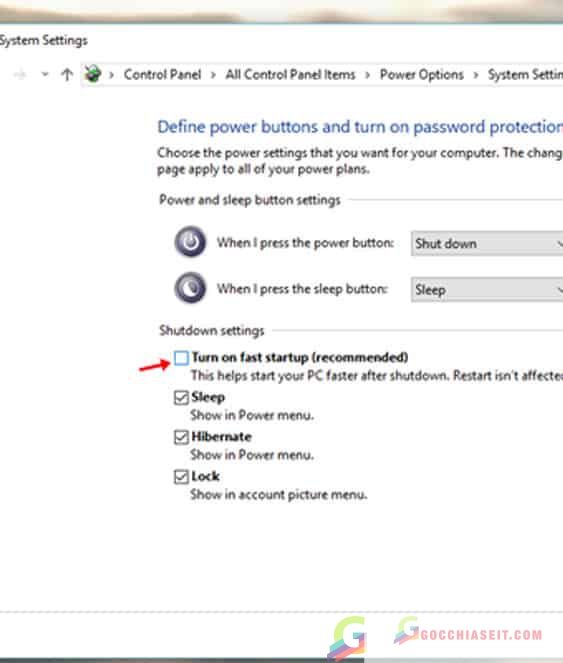
Note: Một vài trường hợp bạn sẽ thấy mấy phần tùy chọn như Sleep, Hibernate hay Turn on fast startup … bị mờ đi như hình bên dưới.
Để khắc phục vấn đề này cũng rất dễ thôi, bạn chỉ cần nhấn chọn lại Shutdown ở phần When I press power button => sau đó nhấn Save Changes để lưu lại => Lúc này sẽ xuất hiện một dòng tùy chọn có tên là Change settings that are currently unavailable, bạn hãy nhấn vào đó là các tùy chọn sẽ sáng lên để bạn thiết lập.
Okey, bây giờ thì bạn hãy thử tắt máy đi xem đã được chưa.
Cách 7: Tắt bớt các tác vụ đang chạy ngầm
Bước 1: Các bạn mở hộp thoại Run lên (Windows + R) => nhập vào lệnh msconfig => nhấn Enter để thực hiện.
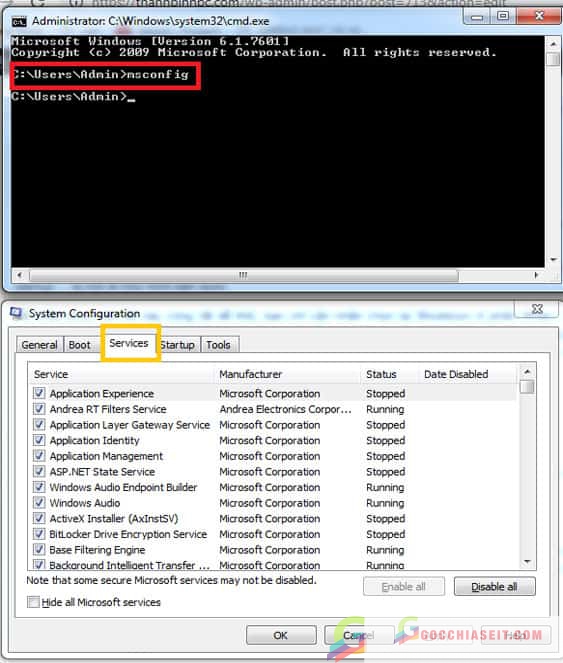
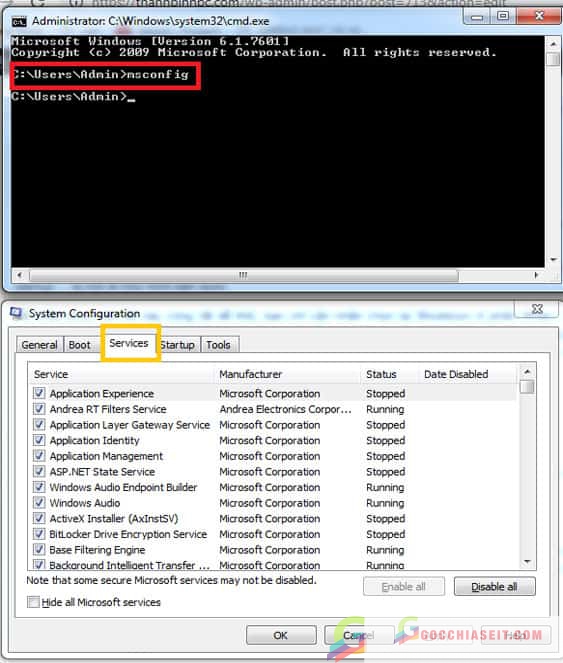
Tiếp theo, bạn hãy chuyển qua tab Services => tích vào dòng Hide all Microsoft services để ẩn các dịch vụ của MS đi. Còn lại các dịch vụ khác, bạn xem cái nào không cần thiết thì bỏ tích đi. Hoặc nếu cần thiết thì nhấn vào Disable all để vô hiệu hóa tất cả cũng không sao nhé.
Bước 2: Tiếp theo bạn hãy thực hiện tắt các ứng dụng đang chạy ngầm đi.
Trước tiên nhấn tố hợp phím tắt Windows + R sau đó nhập msconfig và Enter
Trong tab Starup các bạn nên chọn tắt những phần mềm không cần thiết chạy cùng windows để không những tăng tốc máy tính mà còn tăng tốc khởi động và tắt máy tính.
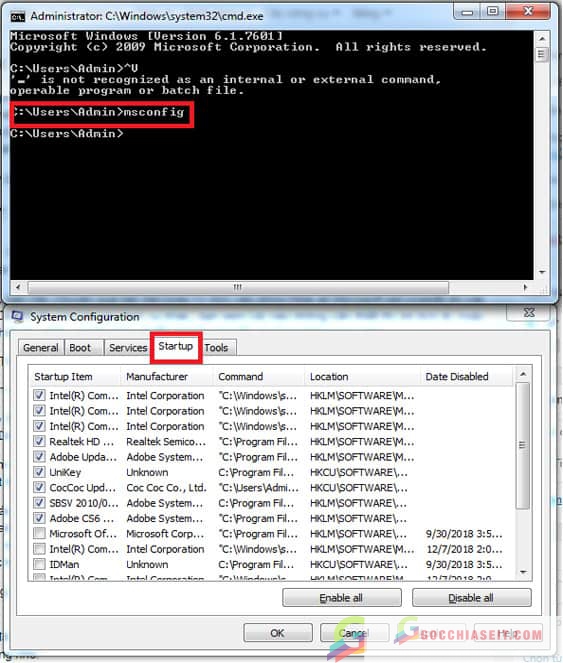
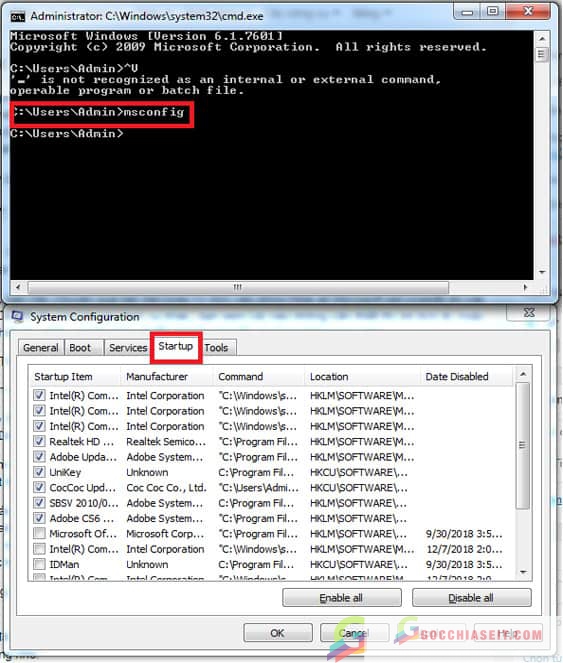
Phần mềm nào không cần thiết sử dụng bạn đều có thể disable đi. Những phần bạn còn phân vân có nên tắt đi không thì cũng có thể thử tắt, nếu bị ảnh hưởng thì vào bật lại.
Đối với các phần mềm chạy ngầm các bạn click chuột phải vào Task Manager và chọn Process hoặc Detail và sắp xếp theo độ giảm của chiếm CPU, Momory hoặc Disk, sau đso với mỗi phần mềm bạn nghi ngờ là trojan, ứng dụng ngầm không cần thiết có thể xem phần miêu tả hoặc mở tới thư mục chưa các phần mềm này
Với những phần mềm ở các thư mục lạ bạn có thể chọn và End Task để tắt đi tăng tốc cho máy tính.
Sau khi đã thực hiện xong 2 bước trên thì bạn hãy Restart lại 1 lần và thử tắt máy xem có tác dụng không nhé.
Cách 8: Xử lý lỗi không tắt được máy do virus, Malware gây ra
Nếu như máy tính của bạn chưa có một phần mềm. Diệt virus nào thì bạn hãy tiến hành cài đặt ngay nhé. Nếu là người sử dụng phổ thông thì bạn có thể chọn cho. mình 1 trong các phần mềm diệt virut. Miễn phí tốt nhất để đảm bảo an toàn cho máy tính.
Cách 9: Cài Driver mới cho máy tính
Driver không tương thích với máy tính cũng là một. Trong những nguyên nhân gây ra hiện tượng máy tính không tắt được hoàn toàn. Chính vì thế để giải quyết cho vấn đề này thì bạn hãy tự trả lời câu hỏi sau đây ?
Gầy đây bạn có cập nhật hay cài mới driver nào không ? Nếu như câu trả lời là CÓ thì bạn hãy thực hiện gỡ bỏ driver đó ra. Và cài đặt lại phiên bản cũ hơn.
Nếu như gần đây bạn không có bất cứ cập nhật nào thì hãy backup lại driver. Sau đó tiến hành nâng cấp lên driver mới hơn xem sao nhé.
Ngoài ra, bạn hãy thử Disable thử cái driver Intel(R) Managerment Engine Interface đi thử xem bằng cách:
Nhấn chuột phải vào This PC (Computer) => chọn Manage => chọn tiếp Device Manager => tìm đến phần System devices => nhấn chuột phải vào Intel(R) Managerment Engine Interface=> chọn Disable để vô hiệu hóa tạm thời => sau đó thử tắt máy tính đi xem đã được chưa nhé.
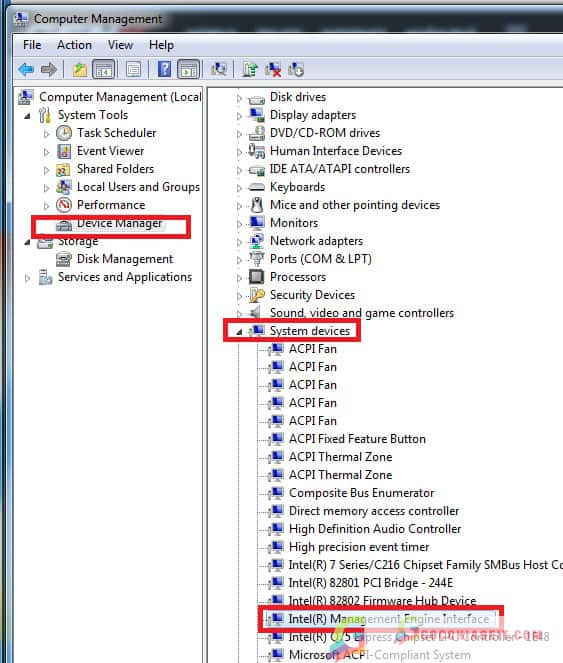
Bạn có thể chọn Properties để xem thông tin Version của nó để tải phiên bản khác phiên bản hiện tại => sau đó lên mạng tìm kiếm và cài đặt phiên bản khác xem sao.
Nếu như áp dụng các cách bên trên mà không được. Thì bạn có thể thử cài lại Win xem sao. Nếu tình trạng vẫn như vậy, máy tính vẫn không thể tắt hoàn toàn được thì bạn hãy mang đi bảo hành (nếu còn) hoặc về với đội của chúng tôi.
Lời kết:
Trên đây là 9 cách xử lý lỗi máy tính không tắt được nguồn. Hoàn toàn mà mình biết và hi vọng nó sẽ giúp ích cho bạn.